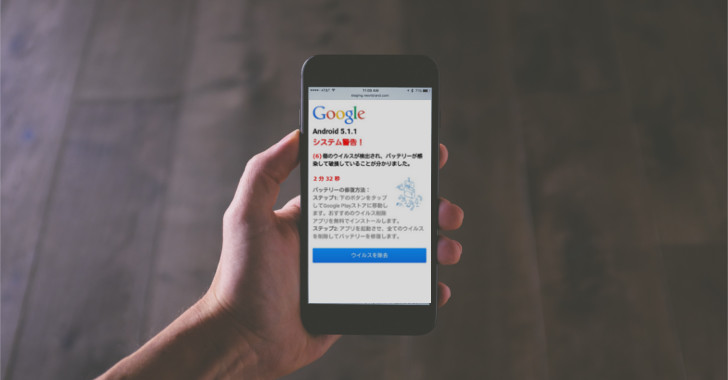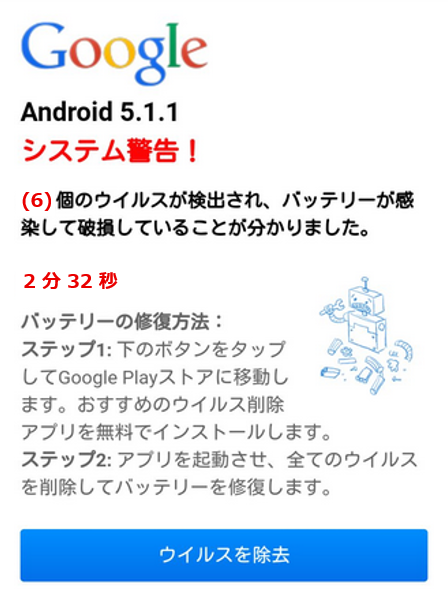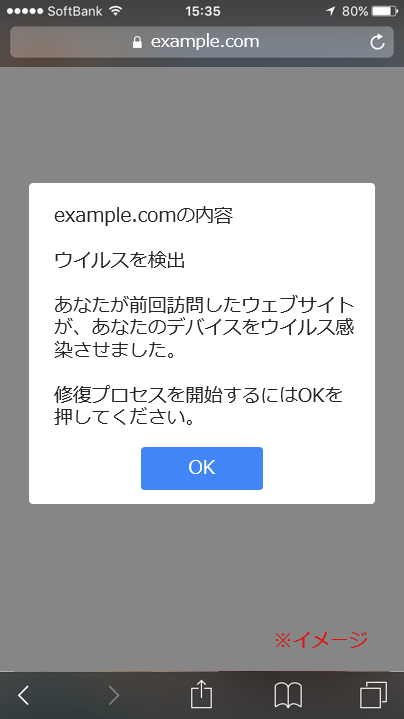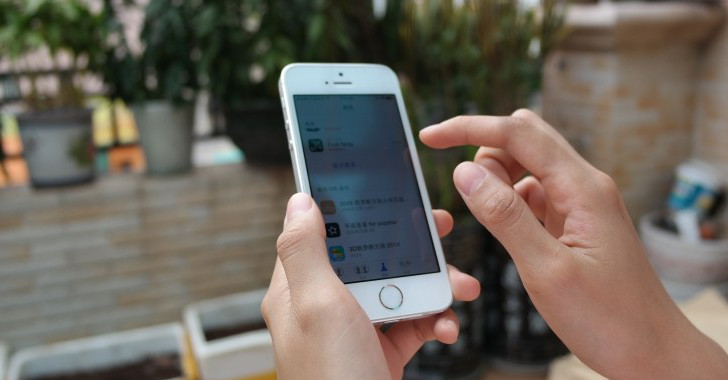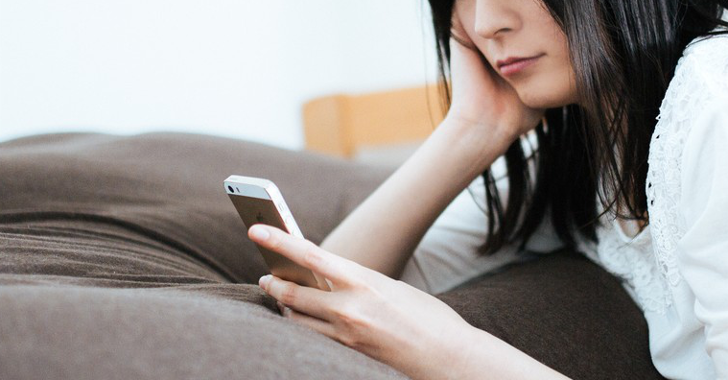スマホでサイトを閲覧したときやアプリの広告をタップしたときなどに「あなたのスマホはハッキングされました」「ウイルス感染しました!」などの警告画面が表示されたことがありませんか?
不安を煽る内容で警告音が鳴る場合もあり、表示されたら焦ってしまう方もいるでしょう。この警告画面が出たときはどうすればよいのか、対処法と対策について解説します。
スマホで表示されるウソの警告は無視!
サイトを見ていて突然表示される「感染しました」などの警告はウソです。ただのポップアップ(見ているページの上に表示される別の窓)なので、無視してページを閉じて問題ありません。
警告には「除去する」などのボタンがあり、これを押すとあやしいサイト、もしくはアプリのインストール画面が表示されるので、むやみにボタンは押さないでください。
この警告の目的は、あやしいサイトに飛ばしてニセの「ウイルス駆除アプリ」を購入させる、もしくはインストールした人物の個人情報を盗むことです。
よくあるニセの警告画面の特徴
ニセの警告にはいくつか種類がありますが、多くの場合で以下のような特徴が当てはまります。表示されたらすぐ閉じてしまいましょう。
不安を煽る内容
よくある例としては「ウイルス感染しました」「バッテリーが破損します」などです。日本語が不自然なことも多いです。しかし、ブラウザでウイルス感染やバッテリー状態の通知がされるはずはありません。
また、場合によっては「ウィンドウを消すと破損する」「自己責任」などの脅し文句がありますが、消して破損することは絶対にないので、無視してください。
ウイルス除去の方法が載っている
警告文にウイルス除去の方法とリンクが掲載されていたり、特定のアプリをインストールするように勧めてきたりします。
警告の種類によってはGoogleのロゴやAndroidのキャラクターが載っていて、まるでGoogleが警告したように見せかけますが、GoogleやAndroid自体がウイルス感染の警告を出すことはないです。
警告が表示されたときの対処方法
では実際に警告が表示されてしまったら、どう対処すればよいのかを解説していきます。
タブを閉じる
上記で解説したように、警告のボタンをクリックすると、ニセのセキュリティアプリのダウンロードページか、最悪の場合はウイルス感染することがあります。
そのため、警告を押さずタブを閉じましょう。ブラウザアプリごと消してしまうと、再度ページが立ち上がる可能性があるので、表示されたタブを消すようにしてください。
キャッシュを削除する
キャッシュが残っていると、また表示されてしまうことがあるので、削除しておくのがおすすめです。方法については以下の記事で紹介しています。
警告を押してしまった場合の対処方法
警告に表示されたボタンを押したり、アプリをインストールしてしまったりした場合、どう対処すべきかについても解説します。
そのまま無視して問題なし
ボタンを押してウイルス感染する可能性は、高くありません。そのままタブを閉じてキャッシュを消せば問題ないでしょう。ただ、不安であればセキュリティアプリでのスキャンをおすすめします。
アプリはアンインストールする
勧められるまま、あやしいアプリをインストールしてしまったということなら、登録情報を削除してアプリをアンインストールしてください。
警告が表示されないようにする対策
警告は無視して問題ないにしても、誤ってタップしてウイルス感染するリスクはあります。それを防ぐため、出ないようにする方法が以下です。
あやしいサイトを閲覧しない
詐欺広告が張られているのは、非公式の動画サイトやアダルトサイトなどが多いです。このようなあやしいサイトやアプリを利用しないようにすれば、警告が表示されるのを防ぐことになります。
ポップアップブロックを設定する
ポップアップブロックとは、勝手にウィンドウが表示されるのを防止する機能です。Androidは標準で有効になっているため、iPhoneでの手順を解説します。
1. 「設定」アプリ→「Safari」をタップ
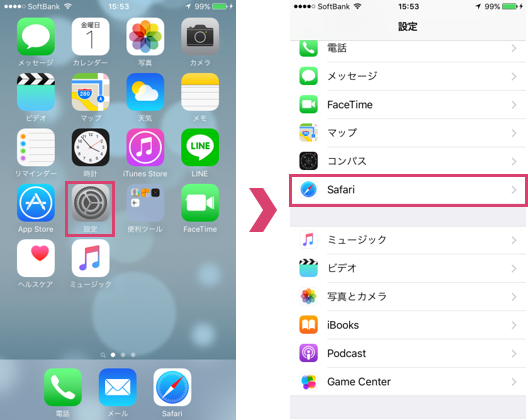
2. 「ポップアップブロック」のスイッチをオン
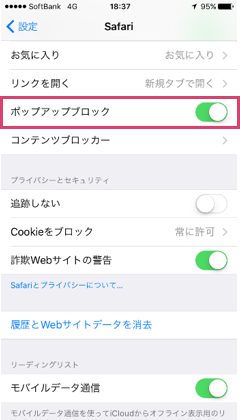
セキュリティアプリを利用する
セキュリティアプリが入っていれば、本当にウイルス感染した際に駆除できるので安心です。また、アプリによってニセの警告を表示するような不正サイトをブロックする機能などもあります。
まとめ
スマホで表示される警告画面はニセモノの場合が多く、無視してよいことを紹介しました。基本の対応としては表示されたらページを閉じる→不安ならアプリでスキャンするとよいでしょう。
もし押してしまっても、基本的にセキュリティアプリをインストールして、スキャンすれば問題ない場合が多いので、過度に心配しすぎることはないかもしれません。